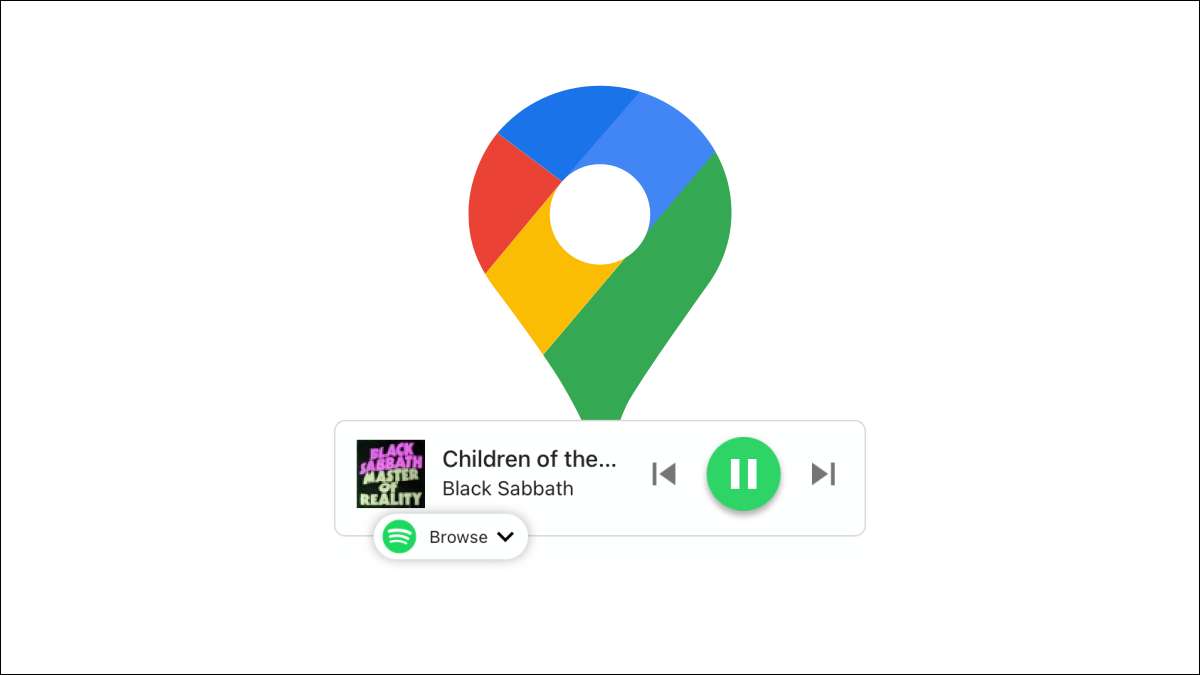
การฟังเพลงขณะขับรถเป็นวิธีที่ดีที่จะผ่านเวลา หากคุณกำลังใช้อยู่แล้ว Google Maps เพื่อนำทาง บน iPhone หรืออุปกรณ์ Android ของคุณคุณอาจรวมทั้งควบคุมเพลงของคุณกับมันมากเกินไป
ในความพยายามที่จะช่วยเหลือคุณให้ดวงตาของคุณอยู่บนท้องถนนรวม Google แผนที่กับจำนวนของบริการสตรีมมิ่งเพลงรวมถึง แต่ไม่ จำกัด เพียงการ Spotify, แอปเปิ้ลฟังเพลง, YouTube Music, Pandora, และอื่น ๆ การควบคุมที่สามารถใส่ขวาบนหน้าจอนำทางเพื่อให้คุณไม่ต้องสลับปพลิเคชันในขณะขับรถ เราจะแสดงให้คุณเห็นว่ามันทำงานอย่างไร
ที่เกี่ยวข้อง: วิธีการดาวน์โหลดข้อมูล Google Maps สำหรับการนำทางแบบออฟไลน์บน Android หรือ iPhone
ควบคุมเพลงใน Google Maps บน iPhone
เปิด Google Maps บน ของ iPhone หรือ ไอแพด และแตะที่ไอคอนโปรไฟล์ของคุณในด้านบนขวาแล้วเลือก“การตั้งค่า”.
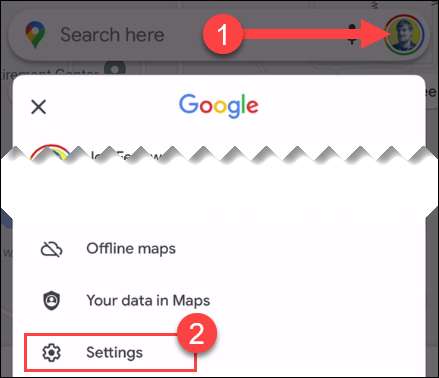
ถัดไปไปที่“นำร่อง”.
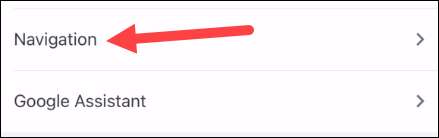
และตอนนี้เลือก“ควบคุมการเล่นเพลง.”
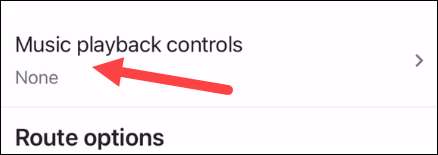
คุณจะเห็นรายการของการสนับสนุนการให้บริการสตรีมมิ่งที่ติดตั้งบนอุปกรณ์ เลือกหนึ่งที่คุณต้องการใช้ ทั้งนี้ขึ้นอยู่กับการบริการที่คุณอาจจะถามว่าจะเปิด app และอนุญาตให้ Google Maps เพื่อควบคุมมัน
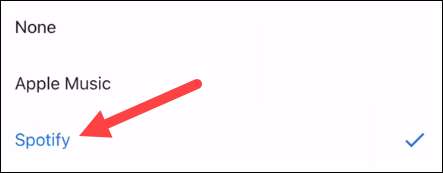
ด้วยการออกมาจากวิธีการที่คุณสามารถเริ่มต้นในการนำทางไปยังสถานที่
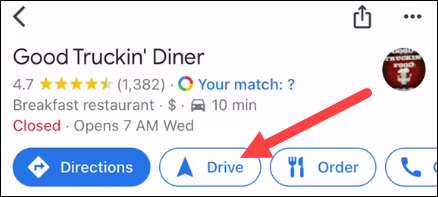
ปัดขึ้นบนบัตรด้านล่างและคุณจะเห็นวิดเจ็ตสำหรับแอปเพลงของคุณด้วยการควบคุมสื่อ
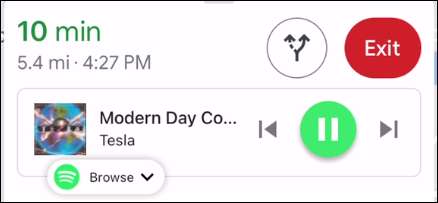
ควบคุมเพลงใน Google Maps บน Android
เปิด Google Maps บนอุปกรณ์ Android ของคุณและแตะที่ไอคอนโปรไฟล์ของคุณในด้านบนขวาแล้วเลือก“การตั้งค่า”.
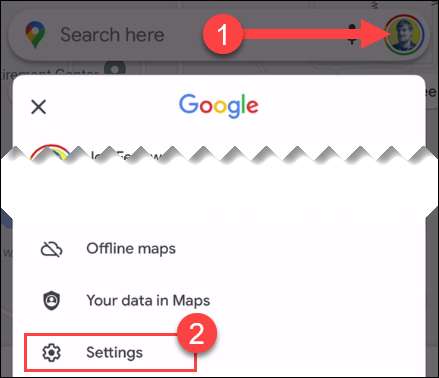
ถัดจากนั้นไปที่“ตั้งค่านำทาง.”
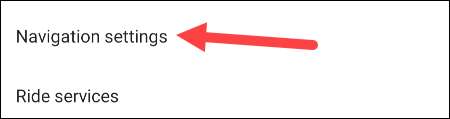
เลือก“ผู้ช่วยผู้ให้บริการเริ่มต้นสื่อ.”
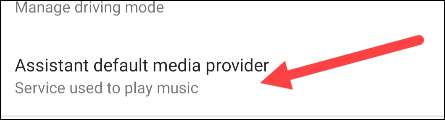
คุณจะเห็นรายการของการสนับสนุนการให้บริการสตรีมมิ่งที่ติดตั้งบนอุปกรณ์ เลือกหนึ่งที่คุณต้องการใช้ คุณอาจถูกขอให้เปิด app และอนุญาตให้ Google Maps เพื่อควบคุมมัน
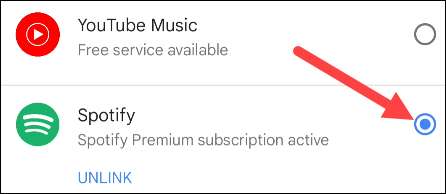
ตอนนี้เราสามารถเริ่มต้นใช้นำทาง
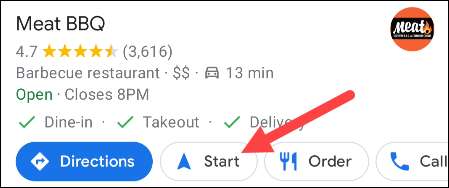
คุณอาจจะเห็นไอคอนแอปเพลงในถาดด้านล่างทันที ถ้าไม่ได้แตะที่ไอคอนตารางที่จะเปิด โหมดการขับขี่ ลิ้นชัก app และเลือกแอปเพลง

นี้จะเปิดอินเตอร์เฟซที่ง่ายสำหรับคุณที่จะมีปฏิสัมพันธ์กับ
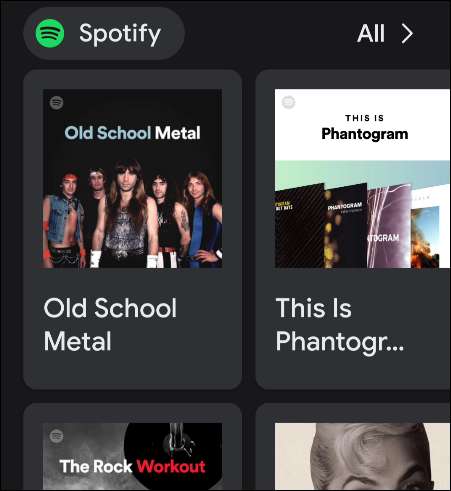
เมื่อคุณกำลังเล่นเพลงคุณสามารถแตะไอคอนแอปขณะที่ในโหมดนำทางที่จะควบคุมสื่อเปิด
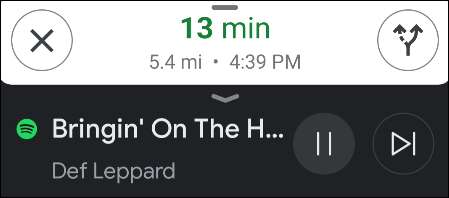
สิ่งใดที่สามารถช่วยคุณให้ดวงตาของคุณอยู่บนท้องถนนเป็นสิ่งที่คุ้มค่าทำ ถ้าคุณใช้ Google แผนที่สำหรับระบบนำทางมากมันเป็นความคิดที่ดีในการตั้งค่านี้ ไม่ได้เสียสละความปลอดภัยให้กับหินออกเพลงบนทางหลวงบาง
ที่เกี่ยวข้อง: วิธีการใช้โหมดการขับขี่ผู้ช่วยใน Google Maps







